В программе Валентина, как и в других программах есть горячие клавиши. Горячие клавиши — это сочетание клавиш, которые упрощают работу в программе. Если вы их запомните, ваша продуктивность увеличится и создавать выкройки станет проще.
Некоторые сочетания, о которых я расскажу в этой статье, можно использовать не только в программе Валентина, но и в других программах и даже браузерах.
Сделайте скриншот картинки, распечатайте и пользуйтесь
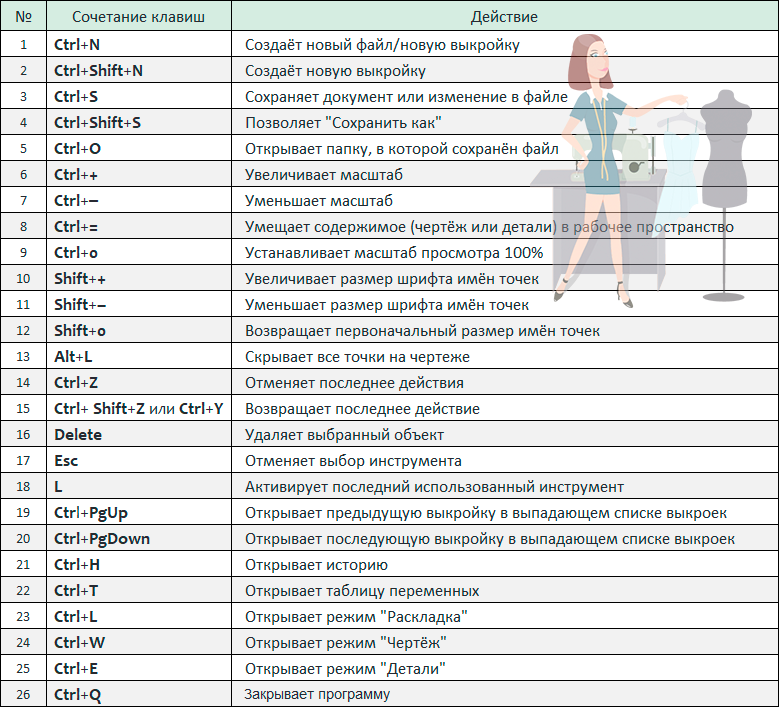
Создать и сохранить
1. Самое первое действие: создать новый файл или новый документ, можно выполнить, нажимая на клавиатуре одновременно две клавиши Ctrl + N. Переключаться на английскую раскладку не нужно. Нажимаете на N, хотя в русской раскладке это буква Т. В сочетании клавиш, она сработает как N.
Не обращайте внимание на плюсик между клавишами, он означает союз «и». То есть, подразумевается одновременное нажатие клавиш Ctrl и N. Это сочетание клавиш создаёт новый документ в разных программах, пробуйте и применяйте.
2. Следующее сочетание Ctrl+Shift+N позволяет создать новую выкройку. В программе Валентина в каждом файле может быть несколько выкроек и каждая находится на новом слое. И именно этот новый слой создаётся при нажатии на эти три клавиши одновременно.
В других программах сочетание работает по разному, к примеру в программе Фотошоп, это сочетание клавиш тоже создаёт новый слой, а в блокноте открывает новый блокнот.
3. Сочетание клавиш Ctrl+S позволяет сохранить файл или документ и заменяет нажатие на кнопку «Сохранить». А в процессе работы, когда документ уже сохранен на компьютере, применяя сочетание Ctrl+S, сохраняем изменения. Это сочетание клавиш работает как сохранение во всех программах, не только в Валентине.
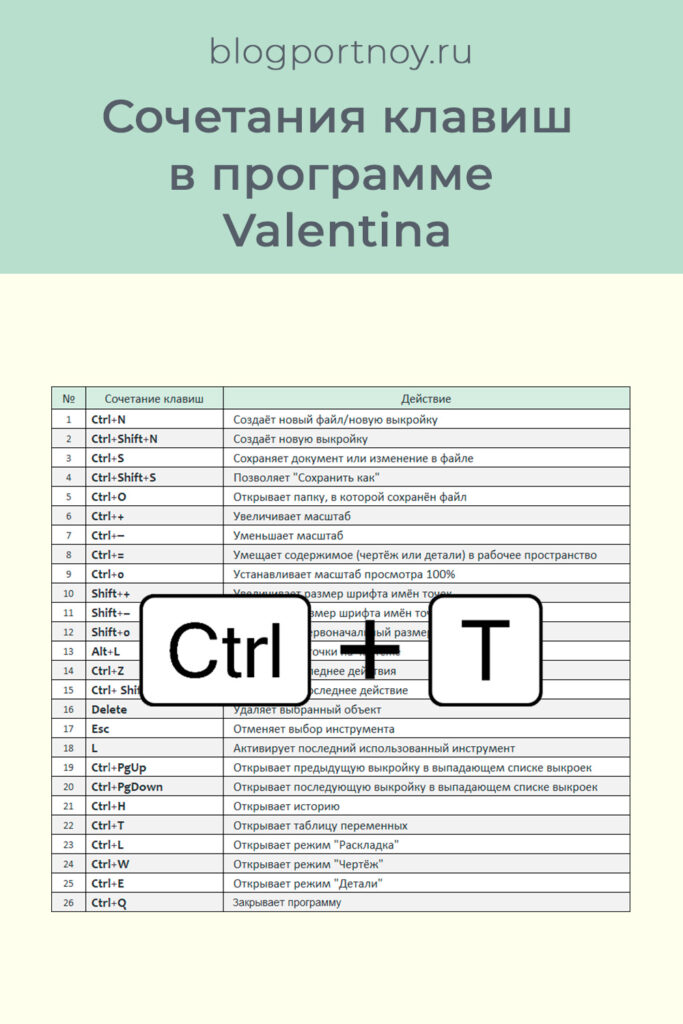
4. Одновременное нажатие клавиш Ctrl+Shift+S заменяет команду «Сохранить как».
Появляется возможность выбрать папку на компьютере и сохранить документ.
Это сочетание работает так же в разных программах.
5. Следующее сочетание Ctrl+O (буква О, не ноль) открывает папку, в которой сохранён файл. Если вы его только что сохранили и не поняли куда сохранили, нажимайте Ctrl+O и откроется папка, в которой сохранён файл и вы сможете его оттуда вырезать и сохранить в другую папку, если сохранили неправильно.
Это сочетание отлично работает в Валентине, но по разному работает в других программах.
Масштабировать
6. Следующее сочетание Ctrl++ увеличивает масштаб чертежа или деталей в режиме «Детали». То есть работает так же, как кнопка «Увеличить».
7. Сочетание Ctrl+— наоборот, уменьшает масштаб и работает аналогично нажатию кнопки «Уменьшить».
Эти два сочетания клавиш увеличивают и уменьшают масштаб не только в Валентине и других программах, но и в браузере. С их помощью можно увеличит масштаб просмотра любого сайта и это очень удобно.
Точно так же работает сочетание клавиши Ctrl с прокруткой колёсика мыши. Если крутить колёсико мыши от себя, с зажатой клавишей Ctrl, то масштаб увеличится. Если крутить колёсико мыши на себя, с зажатой клавишей Ctrl, то масштаб уменьшится. Эти действия работают одинаково в разных программах и в браузере.
8. Следующее сочетание Ctrl+= умещает содержимое в рабочее пространство и заменяет действие кнопки «Уместить». Можно уместить и чертеж в режиме «Чертёж» и детали в режиме «Детали».
И есть ещё одна возможность уместить чертёж в рабочем пространстве — два раза кликнуть левой кнопкой мыши. Но это работает только в режиме чертежа. В других программах эти сочетания могут работать по другому.
9. Сочетание клавиш Ctrl+0 (ноль) устанавливает масштаб 100%. В браузере работает так же, а вот в разных программах по-разному.
10. Сочетание Shift++ увеличивает размер шрифта имён точек. Зажимаем клавишу Shift и несколько раз нажимаем на клавишу с плюсом. И буквы на чертеже увеличатся.
11. Сочетание клавиш Shift+— уменьшает размер шрифта имён точек. Тоже зажимаем клавишу Shift и несколько раз нажимаем на минус. Буквы уменьшатся, вплоть до исчезновения.
12. Третья композиция из этой серии, сочетание Shift+0 (ноль) возвращает первоначальный размер имён точек. Помните, у нас уже было похожее сочетание с нулём. Сочетание Ctrl+0 устанавливает масштаб 100%, а Shift+0 возвращает первоначальный размер имён точек.
13. Горячие клавиши в программе Валентина. И четвертое сочетание этой серии Alt+L с скрывает все точки на чертеже. Удобное сочетание и не менее удобная функция. Если вы экспортируете чертеж в другую программу, то наверняка будете её использовать.
Отменить и удалить
14. Сочетание Ctrl+Z отменяет последнее действие.
15. Если в это сочетание добавляется кнопка шифт Ctrl+Shift+Z, то наоборот, последнее действие возвращается. Такое же действие происходит при нажатии клавиш Ctrl+Y.
И эти сочетания клавиш работают как отмена и возврат действия в разных программах. Очень удобно, особенно когда программа незнакомая. Не надо долго искать кнопку отмены, просто нажмите Ctrl+Z и отмените действие.
16. Клавиша Delete удаляет выбранный объект. С её помощью можно удалить точку, линию, кривую или дугу, если этот объект не связан с другим объектом. В других программах так же удаляет выделенный объект, текст, например.
17. Клавиша Esc отменяет выбор инструмента и заменяет кнопку, которая называется «Инструмент указатель» и присутствует на каждой вкладке с инструментами программы.
18. Клавиша L, наоборот, активирует последний использованный инструмент. Если вы повторяете несколько одинаковых действий подряд, используйте клавишу L , минимизируйте работу с мышью.
Открыть, закрыть
19. Сочетание клавиш Ctrl+PgUp открывает предыдущую выкройку в выпадающем списке выкроек (слоёв).
20. Сочетание Ctrl+PgDown открывает последующую выкройку в этом выпадающем списке.
21. Сочетание клавиш Ctrl+H открывает историю, которую мы привыкли открывать через меню «История» и команду «История». Сочетание клавиш ускоряет работу.
22. Следующее сочетание Ctrl+T открывает таблицу переменных. И это тоже очень удобно.
23. Горячие клавиши Ctrl+L открывают режим «Раскладка», то есть перебрасывают нас в режим раскладки.
24. Сочетание Ctrl+W открывает режим «Чертёж».
25. Сочетание Ctrl+E открывает режим «Детали».
26. Сочетание клавиш Ctrl+Q закрывает программу, то есть соответствует нажатию на крестик в правом верхнем углу программы.
Если вы запомните эти сочетания клавиш и доведёте их использование до автоматизма, ваша продуктивность увеличится. И работать в программе станет и проще и интереснее.
Автор — Маризина Ольга
Обучающие курсы по построению выкроек в программе Valentina
Параметрические выкройки, которые вы можете изменить на любой размер за минуту

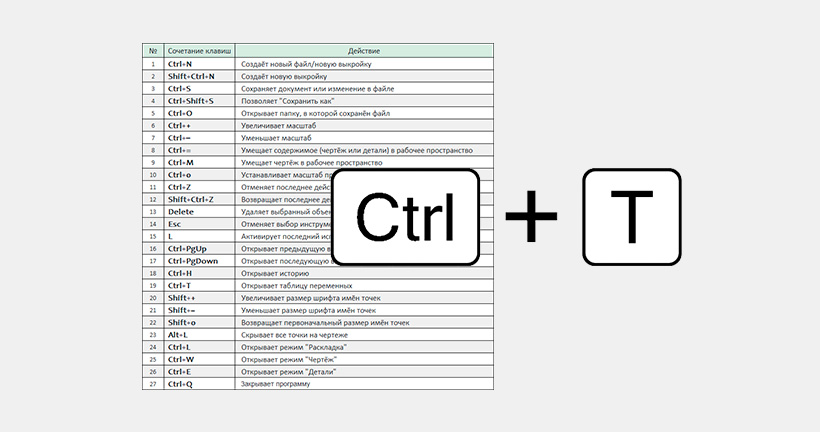


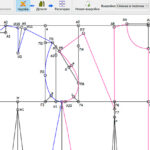

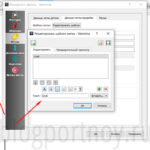
Ольга, большое спасибо за информацию. Сочетания клавиш весьма облегчают работу во многих программах. То, что они есть и в нашей программе, очень хорошее дополнение.
Елена, спасибо. Я тоже в восторге от такого функционала программы. Спасибо разработчикам!!!
Супер! Спасибо за такую информацию. Обожаю «горячие клавиши».
Любовь, спасибо за обратную связь!
Благодарю, что поделились такой ценной информацией.
Кстати, некоторые сочетания попробовала просто на компьютере без привязки к программе Валентина и они сработали. Это прямо-таки детский восторг!!
Елена, спасибо за комментарий! Я сама в восторге). Применяла некоторые сочетания, но глубоко в тему погрузилась только на днях.